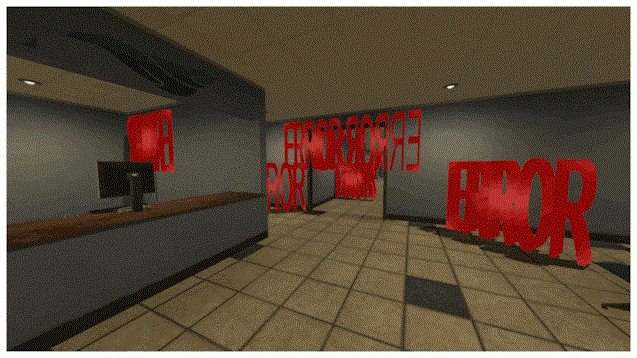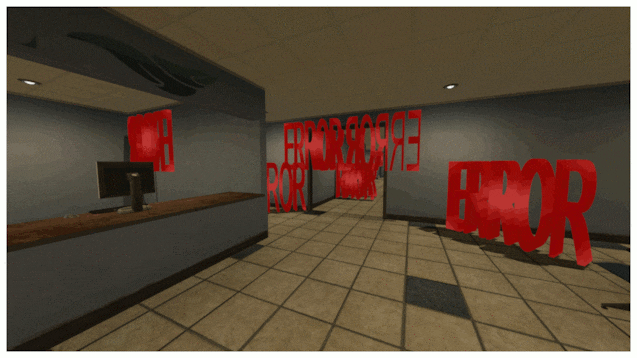Иногда во время игрового процесса могут возникать проблемы с отображением персонажей и окружающего мира. Самая распространенная ошибка в GarrysMod – это обозначения Error, появляющиеся на персонажах. Окружающий мир становится розово-черного оттенка. Особенно это заметно на 10-той и 13-той версиях, которые считаются одним из последних. Работает на движке Сорс, Counter-Strike: Source и Portal, поэтому возникающая проблемы с некорректным отображением, может быть вызвана какими-либо недостающими объектами.
Причины возникновения
Подобное отображение возникает не только у владельцев пиратки, но и у лицензионных пользователей. Причин бывает несколько:
- Неправильно проведенное обновление;
- Установка модификаций с замено важных файлов;
- Чистка компьютера с удалением каких-либо игровых объектов.
Может появиться после переустановки игры и не исчезать даже при дополнительном удалении.
Данная проблема влияет не только на внешний вид игры, но и сам игровой процесс. Некоторые игроки просто не отображаются, а это негативно влияет на качество командных карт или различных шутеров.
Как лечить?
Подобное вызвано недостающими файлами в системе. Игра просто не может найти нужный объект и корректно его отобразить. Существует два способа, как вернуть игру в первоначальное состояние.
Метод первый: установить дополнительный контент
Скачать доп. контент
Список необходимого контента и обновлений внушительный. В него входит не только базовые Portal, Hal-Life и CSS, но и многие другие. Во время скидок и акций многие пользователи советуют приобретать полный пакетом. Подходит для владельцев лицензии, которые не хотят сталкиваться с подобной проблемой в дальнейшем. Данный метод загрузки ресурсов и дополнительных объектов универсален, и игрок может не волноваться относительно возможности неправильно отображенных текстур.
Но если подобное уже произошло то я не знаю что делать.
Второй метод можно сказать, пиратский
Он подходит абсолютно всем и еще ни один игрок не был забанен в Стиме из-за установки такого контента. Заключается он в том, что игрок скачивает дополнительный архив и прописывает его в файле cfg. Соответственно, настройки меняются на необходимые и можно спокойно играть.
Важно! Далеко не во всех случаях он срабатывает, поэтому попробуйте переустановить игру и подкачать дополнительные файлы для нормального функционирования.
Подробно об установке архива
Чтобы подкачать объекты, нужно скачать архив с сайта или найти его в сети. Также, вниманию игроков представлена небольшая программа, которая может помочь с данной проблемой.
Устанавливаем с архивом:
- Скачать zip архив. Все объекты сжаты, так как занимают слишком много места. Неудивительно, ведь в одном небольшом архиве собраны все дополнительные материалы;
- Разархивировать, используя WinRar или любой удобный архиватор. Первый вариант советуется потому, что все распакованные файлы останутся в полной сохранности. То есть риск получить «испорченный» — минимален;
- Перейти в Steam и закрыть игру. Также можно завершить процесс через диспетчер задач, используя (Ctrl+Alt+Del);
- Открыть правым кликом по игре «Свойства» и вкладку «Локальные данные». Нужно посмотреть их место расположения;
- Зайти в папку Гаррис Мода -> addons;
- Перенести содержимое вместе с главное директорией по указанному адресу;
- Скопировать адрес, где сохранены новые аддоны и скачанные обновления;
- Вернуться в корень и открыть папку cfg, найти там файл с названием mount. Открыть его при помощи блокнота. Является главным объектом, который регулирует работу дополнений внутри игры и направляет процессы к существующим модам;
- В открытом файле пользователь увидит две строчки, начинающиеся с «». Одна из них содержит в начале csstrike. Удалить два символа впереди и адрес, находящийся рядом в кавычках. Вставить сохраненный ранее.
Вернуться в игру и наслаждаться нормальными текстурами
В зависимости от скачанного архива, текстуры могут изменить на любые из базовых игр. Чаще всего, это CSS, потому что модельки и стиль сильно похожи. Воспользоваться таким способом может, как владелец пиратки, так и лицензионный пользователь.Метод третий — Установить аддон
Аддон заменит стремные знаки еррор висящие в воздухе и черно фиолетовую сетку прозрачными слоями которые не будут бросаться в глаза.
Иногда во время игрового процесса могут возникать проблемы с отображением персонажей и окружающего мира. Самая распространенная ошибка в GarrysMod – это обозначения Error, появляющиеся на персонажах. Окружающий мир становится розово-черного оттенка. Особенно это заметно на 10-той и 13-той версиях, которые считаются одним из последних. Работает на движке Сорс, Counter-Strike: Source и Portal, поэтому возникающая проблемы с некорректным отображением, может быть вызвана какими-либо недостающими объектами.
Содержание:
- Причины возникновения
- Как лечить?
- Метод первый: установить дополнительный контент
- Второй метод — пиратский
- Подробно об установке
- Метод Третий — установить аддон
Причины возникновения
Подобное отображение возникает не только у владельцев пиратки, но и у лицензионных пользователей. Причин бывает несколько:
- Неправильно проведенное обновление;
- Установка модификаций с замено важных файлов;
- Чистка компьютера с удалением каких-либо игровых объектов.
Может появиться после переустановки игры и не исчезать даже при дополнительном удалении.
Данная проблема влияет не только на внешний вид игры, но и сам игровой процесс. Некоторые игроки просто не отображаются, а это негативно влияет на качество командных карт или различных шутеров.
Как лечить?
Подобное вызвано недостающими файлами в системе. Игра просто не может найти нужный объект и корректно его отобразить. Существует два способа, как вернуть игру в первоначальное состояние.
Метод первый: установить дополнительный контент
Скачать доп. контент
Список необходимого контента и обновлений внушительный. В него входит не только базовые Portal, Hal-Life и CSS, но и многие другие. Во время скидок и акций многие пользователи советуют приобретать полный пакетом. Подходит для владельцев лицензии, которые не хотят сталкиваться с подобной проблемой в дальнейшем. Данный метод загрузки ресурсов и дополнительных объектов универсален, и игрок может не волноваться относительно возможности неправильно отображенных текстур.
Но если подобное уже произошло – нужно сообщить в техническую поддержку сайта.
Второй метод можно сказать, пиратский
Он подходит абсолютно всем и еще ни один игрок не был забанен в Стиме из-за установки такого контента. Заключается он в том, что игрок скачивает дополнительный архив и прописывает его в файле cfg. Соответственно, настройки меняются на необходимые и можно спокойно играть.
Важно! Далеко не во всех случаях он срабатывает, поэтому попробуйте переустановить игру и подкачать дополнительные файлы для нормального функционирования.
Подробно об установке архива
Чтобы подкачать объекты, нужно скачать архив с сайта или найти его в сети. Также, вниманию игроков представлена небольшая программа, которая может помочь с данной проблемой.
Устанавливаем с архивом:
- Скачать zip архив. Все объекты сжаты, так как занимают слишком много места. Неудивительно, ведь в одном небольшом архиве собраны все дополнительные материалы;
- Разархивировать, используя WinRar или любой удобный архиватор. Первый вариант советуется потому, что все распакованные файлы останутся в полной сохранности. То есть риск получить «испорченный» — минимален;
- Перейти в Steam и закрыть игру. Также можно завершить процесс через диспетчер задач, используя (Ctrl+Alt+Del);
- Открыть правым кликом по игре «Свойства» и вкладку «Локальные данные». Нужно посмотреть их место расположения;
- Зайти в папку Гаррис Мода -> addons;
- Перенести содержимое вместе с главное директорией по указанному адресу;
- Скопировать адрес, где сохранены новые аддоны и скачанные обновления;
- Вернуться в корень и открыть папку cfg, найти там файл с названием mount. Открыть его при помощи блокнота. Является главным объектом, который регулирует работу дополнений внутри игры и направляет процессы к существующим модам;
- В открытом файле пользователь увидит две строчки, начинающиеся с «\». Одна из них содержит в начале csstrike. Удалить два символа впереди и адрес, находящийся рядом в кавычках. Вставить сохраненный ранее.
- Вернуться в игру и наслаждаться нормальными текстурами.
В зависимости от скачанного архива, текстуры могут изменить на любые из базовых игр. Чаще всего, это CSS, потому что модельки и стиль сильно похожи. Воспользоваться таким способом может, как владелец пиратки, так и лицензионный пользователь.
Метод третий — Установить аддон
Аддон заменит стремные знаки еррор висящие в воздухе и черно фиолетовую сетку прозрачными слоями которые не будут бросаться в глаза.
Видео инструкция
FNaF 3 Springtrap V4

Аддон добавит Спрингтрапа и его игровые модели в Гаррис Мод из игры Пять ночей с Фредди 3. Этот аниматроник наверняка знаком вам, если вы играли в оригинальную игру или хотя бы слышали о ней.
Скачать »
Пак золотых аниматроников FNAF 2

Уникальный пак золотых аниматроников, которых вы могли встретить в игре ФНАФ 2. Золотой Фредди, Бони, Чика, Фокси и другие монстры ждут вас в этом большом аддоне.
Скачать »
Пиццерия ФНАФ Freddy Fazbear’s Pizza

Легендарная пиццерия из игры ФНАФ – Freddy Fazbear’s Pizza. На этой карте вам предстоит быть охранником, который столкнется с аниматрониками. Вам придется пережить целых три ночи, сложность которых с каждым разом будет расти.
Скачать »
FNAF Security Breach Nextbots

Обширный пак NPC Nextbot из игры Five Nights at Freddy’s Security Breach. Эти ужасные аниматроники теперь стали некстботами и будут гоняться за вами по всей карте.
Скачать »
Карта Пиццерия из FNAF 3

Довольно неплохо проработанная карта пиццерии из ФНАФ 3, которая определенно понравится любому фанату вселенной. Здесь вы также сможете найти некоторые пасхалки, которые определенно вас напугают.
Скачать »
FNaF 6 Pill Pack – Stuck in Purgatory

Публикуем очередной пак аниматроников в аддоне “FNaF 6 Pill Pack – Stuck in Purgatory”. Здесь вы найдете почти всех аниматроников из шестой части игры, которые нужно признать отлично выглядят и пугают своим внешним видом.
Скачать »
Спрингтрап из Five Nights at Freddy’s 3

Один из самых страшных и популярных аниматроников из FNAF 3, который действительно пугал тысячи игроков по всему миру. Теперь вы сможете создать Спрингтрапа у себя на карте в Гаррис Мод в качестве NPC.
Скачать »
NPC Аниматроники Пять ночей с Фредди 2

Игрушечные модели аниматроников из FNAF 2, наверняка вы знаете каждого из этих монстров. Бонни, Балунбой, Фокси, Фредди, Чика и другие аниматроники ждут вас в этом небольшом паке моделей для Гаррис Мод.
Скачать »
ФНАФ 4 аниматроники

Крайне жуткие и сломанные аниматроники, которые были главными героями FNAF 4. Наверняка вы сможете вспомнить этих ужасных монстров, которые пугали нас в четвертой части игры. Отныне вы получите модели всех героев Пять ночей с Фредди 4.
Скачать »
Пак аниматроников FNAF 9 / ФНАФ

Наверняка вы уже успели сыграть в последнюю часть Пять ночей с Фредди (FNAF 9), которая выглядит совершенно по-другому. Данный пак добавит аниматроников из последней части и вы сможете использовать их модели для своей игры.
Скачать »
Как исправить ерорки в гаррис мод
В основном ошибочные текстуры появляются когда у вас не загружен какой-либо контент игр, что тоже сделаны на source. Зачастую вы, скорее всего, просто не имеете в библиотеке аддонов нужный аддон, что и создает ошибку. Поэтому советую переустановить аддон, как первый вариант.
Если же, даже после первого способа у вас ничего не получилось, то есть проверенный метод: установить контент игр. Этот контент вмещает в себя текстуры и другие файлы, что исправляют эти ошибочные текстуры. Скачать их можно двумя способами:
1. Установить игру с требующимся контентом (Team Fortress 2, Half-Life 2, Portal и т.д).
2. Установить не игру, а контент игры со стороннего сайта.
Попадя на этот сайт, вы, пролистав слегка вниз, увидите контент разных игр и кнопка их скачивания. Чаще всего, самый нужный контент, это CS:S, так как в нем используется много текстур garry’s mod. У вас он установится .zip файлом. И осталось самое простое: установить его в игру. Чтобы банально распаковать архив с контентом, нужен WinRar или WinZip, я думаю, у всех вас они есть. Ниже на сайте есть маленький туториал, но я расскажу еще и тут.
Тут ничего сложного нет: Откройте вашу корневую папку с garry’s mod, перейдите в папку garrysmod и поместите архив в папку addons. После установки перезайдите в garry’s mod.
Надеюсь, я всем помог, если у кого-то возникла эта проблема, был очень рад помочь!
Источник
Как исправить ерорки в гаррис мод
Иногда во время игрового процесса могут возникать проблемы с отображением персонажей и окружающего мира. Самая распространенная ошибка в GarrysMod – это обозначения Error, появляющиеся на персонажах. Окружающий мир становится розово-черного оттенка. Особенно это заметно на 10-той и 13-той версиях, которые считаются одним из последних. Работает на движке Сорс, Counter-Strike: Source и Portal, поэтому возникающая проблемы с некорректным отображением, может быть вызвана какими-либо недостающими объектами.
Подобное отображение возникает не только у владельцев пиратки, но и у лицензионных пользователей. Причин бывает несколько:
Неправильно проведенное обновление;
Установка модификаций с замено важных файлов;
Чистка компьютера с удалением каких-либо игровых объектов.
Может появиться после переустановки игры и не исчезать даже при дополнительном удалении.
Данная проблема влияет не только на внешний вид игры, но и сам игровой процесс. Некоторые игроки просто не отображаются, а это негативно влияет на качество командных карт или различных шутеров.
Подобное вызвано недостающими файлами в системе. Игра просто не может найти нужный объект и корректно его отобразить. Существует два способа, как вернуть игру в первоначальное состояние.
Список необходимого контента и обновлений внушительный. В него входит не только базовые Portal, Hal-Life и CSS, но и многие другие. Во время скидок и акций многие пользователи советуют приобретать полный пакетом. Подходит для владельцев лицензии, которые не хотят сталкиваться с подобной проблемой в дальнейшем. Данный метод загрузки ресурсов и дополнительных объектов универсален, и игрок может не волноваться относительно возможности неправильно отображенных текстур.
Но если подобное уже произошло – нужно сообщить в техническую поддержку сайта.
Он подходит абсолютно всем и еще ни один игрок не был забанен в Стиме из-за установки такого контента. Заключается он в том, что игрок скачивает дополнительный архив и прописывает его в файле cfg. Соответственно, настройки меняются на необходимые и можно спокойно играть.
Важно! Далеко не во всех случаях он срабатывает, поэтому попробуйте переустановить игру и подкачать дополнительные файлы для нормального функционирования.
Подробно об установке архива
Чтобы подкачать объекты, нужно скачать архив с сайта или найти его в сети. Также, вниманию игроков представлена небольшая программа, которая может помочь с данной проблемой.
Устанавливаем с архивом:
Источник
Как убрать розовые ERROR текстуры в Garry’s Mod
Доброго времени суток, сегодня распишем как убрать розовые ERROR текстуры в Garry’s Mod для всемирно известного Half-Life 2. Garry’s Mod представляет собой своеобразную песочницу где игрок может управлять объектами, поиграться с физикой, за реализацию игрового пространства отвечает движок Source. Изначально мод разрабатывался для всесторонней демонстрации мощных в свое время возможностей движка. В ноябре 2006 Garry’s Mod перестал быть отдельной модификацией и стал полноценной игрой, которая предлагается в Стиме.
Для работы и запуска Гаррис мода (от 10й до 13й версии включительно) необходимо было установить еще игру на движке “Сорс”, “Counter-Strike: Source”, “Portal” или “Half-Life 2”. В 13й версии Garry’s Mod изначально включает в себя Half-Life 2.
При запуске “Гарика” игроки часто видят черно розовые текстуры, как их еще называют эмо текстуры.
Розовые текстуры Garry’s Mod
Причины фиолетовых текстур
Сами текстуры конечно же в игре далеко не розовые, такое отображение говорит об отсутствии установленной игры на движке Сорс. Garry’s Mod подгружает недостающие файлы из других игр, а так как мод не находит нужные файлы перед игроком появляется черно-розовая адская смесь. Простыми словами для корректного отображения игры у нас есть два пути: установить одну из игр “Counter-Strike: Source”, “Portal” или “Half-Life 2” или загрузить недостающие файлы и закинуть в папку с игрой вручную. Если с установкой игр все понятно, то где взять недостающие текстуры? Об этом мы напишем ниже и дадим ссылку на нужные файлы.
Как убрать ERROR текстуры Garry’s Mod
Итак переходим по ссылке на Мэил облако и загружаем архив с необходимым набором текстур. Когда архив загрузился, делаем следующее.
Garry’s Mod свойства
Копируем путь к папке css
Правим mount конфиг
Важно. Обратите внимание что бы в конце строчки с адресом расположения папки не стоял слеш “/”.
Заключение
Надеюсь вы разобрались с проблемой и знаете где скачать и как убрать розовые ERROR текстуры в Garry’s Mod. Если у вас еще есть вопросы, ошибки и проблемы с этой игрок – пишите в комментарии к этой записи или нашу группу в контакте.
Так же поможем разобраться с другими ошибками в играх.
Видео по сегодняшней теме.
Евгений Загорский
IT специалист. Автор информационных статей на тему Андроид смартфонов и IOS смартфонов. Эксперт в области решения проблем с компьютерами и программами: установка, настройка, обзоры, советы по безопасности ваших устройств. В свободное время занимается дизайном и разработкой сайтов.
Источник
Как убрать error текстуры в Garry’s Mod
Главная страница » Инфо по игре » Как убрать error текстуры в Garry’s Mod
Иногда во время игрового процесса могут возникать проблемы с отображением персонажей и окружающего мира. Самая распространенная ошибка в GarrysMod – это обозначения Error, появляющиеся на персонажах. Окружающий мир становится розово-черного оттенка. Особенно это заметно на 10-той и 13-той версиях, которые считаются одним из последних. Работает на движке Сорс, Counter-Strike: Source и Portal, поэтому возникающая проблемы с некорректным отображением, может быть вызвана какими-либо недостающими объектами.
Содержание:
Причины возникновения
Подобное отображение возникает не только у владельцев пиратки, но и у лицензионных пользователей. Причин бывает несколько:
Может появиться после переустановки игры и не исчезать даже при дополнительном удалении.
Данная проблема влияет не только на внешний вид игры, но и сам игровой процесс. Некоторые игроки просто не отображаются, а это негативно влияет на качество командных карт или различных шутеров.
Как лечить?
Подобное вызвано недостающими файлами в системе. Игра просто не может найти нужный объект и корректно его отобразить. Существует два способа, как вернуть игру в первоначальное состояние.
Метод первый: установить дополнительный контент
Список необходимого контента и обновлений внушительный. В него входит не только базовые Portal, Hal-Life и CSS, но и многие другие. Во время скидок и акций многие пользователи советуют приобретать полный пакетом. Подходит для владельцев лицензии, которые не хотят сталкиваться с подобной проблемой в дальнейшем. Данный метод загрузки ресурсов и дополнительных объектов универсален, и игрок может не волноваться относительно возможности неправильно отображенных текстур.
Но если подобное уже произошло – нужно сообщить в техническую поддержку сайта.
Второй метод можно сказать, пиратский
Он подходит абсолютно всем и еще ни один игрок не был забанен в Стиме из-за установки такого контента. Заключается он в том, что игрок скачивает дополнительный архив и прописывает его в файле cfg. Соответственно, настройки меняются на необходимые и можно спокойно играть.
Важно! Далеко не во всех случаях он срабатывает, поэтому попробуйте переустановить игру и подкачать дополнительные файлы для нормального функционирования.
Подробно об установке архива
Чтобы подкачать объекты, нужно скачать архив с сайта или найти его в сети. Также, вниманию игроков представлена небольшая программа, которая может помочь с данной проблемой.
Устанавливаем с архивом:
В зависимости от скачанного архива, текстуры могут изменить на любые из базовых игр. Чаще всего, это CSS, потому что модельки и стиль сильно похожи. Воспользоваться таким способом может, как владелец пиратки, так и лицензионный пользователь.
Метод третий — Установить аддон
Аддон заменит стремные знаки еррор висящие в воздухе и черно фиолетовую сетку прозрачными слоями которые не будут бросаться в глаза.
Видео инструкция
Источник
Как исправить ерорки в гаррис мод
Большинство серверов если не все используют CSS контент. Без этого контента вы будете видеть эти надписи на всех серверах gmod.
Данный контент не содержит вирусов, так что если ваш антивирус будет ругаться, не волнуйтесь.
После того как мы скачали контент нам нужно поместить его в папки игры. Для этого мы должны просмотреть локальные файлы игры (как это делать показывать не буду). После этого открываем папку «garrysmod» в папках игры. Поле этого открываем папку «addons» и перетаскиваем контент туда. Использовать архиватор «WinRAR»
Так же скачивание контента не избавит вас от всех эмо текстур на серверах. У каждого сервера есть свой индивидуальный контент (контент который имеет только 1 определенный сервер). Где скачать личный контент сервера, вам предстоит узнать уже у комьюнити этого сервера. Также контент сервера может находиться в мастерской.
Если вам детально не помогло это руководство то вот вам дополнительный материал: https://www.youtube.com/watch?v=EzsHw6n_Zc8&t=89s
Также рекомендую вам зайти на наш сервер Discord: https://discord.gg/5ctqHac
На нашем сервере Discord адекватная администрация и также комьюнити!
Рекомендую посетить мой канал YouTube: https://www.youtube.com/channel/UClzIk7vrmmnIig-Mt1d3W7A?view_as=subscriber
На моем канале также имеются другие гайды, стримы и другие прикольные видео!
Если вам понравилось это руководство или показалось полезным прошу вас оценить его!
Источник
Проблемы со сбоями игры могут возникать по разным причинам, например, из-за неисправного графического драйвера. , конфликты программного обеспечения, неправильные настройки игры, нехватка оперативной памяти и т. д. Если вы столкнулись с проблемой Garry’s Mod (GMod) на вашем ПК, прежде чем связываться с разработчиком игры, попробуйте следующие решения .
Содержание
- Исправления, которые стоит попробовать:
- Исправление 1. Проверьте характеристики вашего ПК
- Исправление 2: перезагрузите компьютер
- Исправление 3: Обновите графический драйвер
- Вариант 1 – Загрузите и установите драйвер вручную
- Вариант 2 – автоматическое обновление графического драйвера
- Исправление 4. Проверьте целостность файлов игры
- Исправление 5. Измените параметр запуска
- Исправление 6. Отключите автоматическую загрузку с сервера
- Исправление 7: переустановите Steam
- Исправление 8: Переустановите компоненты ПК
Исправления, которые стоит попробовать:
Возможно, вам не придется пробовать их все. Просто двигайтесь вниз по списку, пока не найдете тот, который работает.
- Проверьте характеристики вашего ПК
- Перезагрузите компьютер
- Обновите графический драйвер
- Подтвердите целостность файлов игры.
- Измените параметр запуска
- Отключите автоматические загрузки из сервер
- Переустановите Steam
- Переустановите компоненты ПК
Исправление 1. Проверьте характеристики вашего ПК
Если ваша игра часто вылетает или зависает, первым делом убедитесь, что ваш компьютер превышает минимальные системные требования для запуска Garry’s Мод. Если ваши характеристики ниже рекомендованных, попробуйте снизить разрешение, графику и настройки видео в игре .
Вот минимальные требования для игры в GMod:
| ОС: | Windows XP/Vista |
| Процессор: | Процессор 2 ГГц или лучше |
| Память: | 4 ГБ ОЗУ |
| Графика: | 512 МБ выделенной видеопамяти или лучше |
| DirectX: | Версия 9.0c |
| Хранилище: | 5 ГБ свободного места |
Вот рекомендуемые спецификации для игры в GMod:
| ОС: | Windows® 7/8/8.1/10 |
| Процессор: | Процессор 2,5 ГГц или лучше |
| Память: | 8 ГБ ОЗУ |
| Графика: | 1 ГБ де выделенная видеопамять или лучше |
| DirectX: | Версия 9.0c |
| Хранилище: | 20 ГБ свободного места |
Следуйте инструкциям ниже, чтобы просмотреть информацию об оборудовании вашего компьютера:
1) На клавиатуре нажмите Нажмите клавишу с логотипом Windows и введите dxdiag . Затем нажмите клавишу Enter .

2) Проверьте свою операционную систему, процессор, память и версию DirectX .

3) Проверьте память вашего дисплея здесь.

Убедитесь, что ваш компьютер соответствует требованиям, затем прочтите и попробуйте исправление, см. ниже.
Исправление 2: перезагрузите компьютер
Если вы запускаете несколько программ одновременно, загружая ресурсы вашей системы, это может привести к тому, что ваша игра разбиться. В этом случае попробуйте перезагрузить компьютер, чтобы полностью закрыть нежелательные программы, а затем перезапустите игру.
Если проблема не исчезла после перезагрузки, проверьте Исправление 3 ниже.
Исправление 3: Обновите графический драйвер
Проблемы с игрой обычно возникают, когда ваш графический драйвер поврежден или устарел. Чтобы узнать, не в этом ли проблема, попробуйте обновить драйвер видеокарты. Это можно сделать двумя способами:
Вариант 1. Вручную . Чтобы обновить драйверы таким образом, вам потребуются некоторые навыки работы с компьютером и терпение, потому что вы необходимо найти в Интернете именно тот драйвер, загрузить его и установить шаг за шагом.
ИЛИ
Вариант 2 – автоматически (рекомендуется) – это самый быстрый и простой вариант. Все это делается всего парой щелчков мышью – легко, даже если вы новичок в компьютерах.
Вариант 1 – Загрузите и установите драйвер вручную
Производитель вашей видеокарты постоянно обновляет драйверы. Чтобы получить их, вам нужно перейти на веб-сайт поддержки производителя, найти драйвер, соответствующий вашей конкретной версии Windows (например, 32-разрядной версии Windows), и загрузить драйвер вручную.
После того, как вы загрузили правильные драйверы для вашей системы, дважды щелкните загруженный файл и следуйте инструкциям на экране, чтобы установить драйвер.
Вариант 2 – автоматическое обновление графического драйвера
Если у вас нет времени, терпения или компьютерных навыков для обновления графического драйвера вручную, вы можете сделать это автоматически с помощью Driver Easy .
Driver Easy автоматически распознает вашу систему и найдет для нее подходящие драйверы. Вам не нужно точно знать, в какой системе работает ваш компьютер, вам не нужно рисковать загрузкой и установкой неправильного драйвера, и вам не нужно беспокоиться об ошибке при установке.
Вы можете автоматически обновлять драйверы с помощью БЕСПЛАТНОЙ или Pro версии Driver Easy. Но с версией Pro требуется всего 2 клика:
1) Загрузите и установите Driver Easy.
2) Запустите Driver Easy и нажмите кнопку Сканировать сейчас . Затем Driver Easy просканирует ваш компьютер и обнаружит все проблемные драйверы.

3) Нажмите Обновить все , чтобы автоматически загрузить и установить правильную версию всех драйверы, которые отсутствуют или устарели в вашей системе (для этого требуется версия Pro – вам будет предложено обновить, когда вы нажмете «Обновить все»).

Если вам нужна помощь, обратитесь в службу поддержки Driver Easy по адресу support@drivereasy.com .
Исправление 4. Проверьте целостность файлов игры
Поврежденные или отсутствующие файлы игры также могут привести к сбою игры. Если вы запускаете игру в Steam, попробуйте проверить целостность файлов игры. Вот как это сделать:
1) Запустите Steam.
2) Щелкните БИБЛИОТЕКА.

3) Щелкните правой кнопкой мыши Garry’s Mod и выберите Свойства .
Перейдите на вкладку ЛОКАЛЬНЫЕ ФАЙЛЫ , затем нажмите ПРОВЕРЬТЕ ЦЕЛОСТНОСТЬ ФАЙЛОВ ИГРЫ .

5) Перезапустить GMod.
Если проблема со сбоем не исчезнет, воспользуйтесь указанным ниже исправлением.
Исправление 5. Измените параметр запуска
Многие игроки сообщают, что запуск игры с параметром запуска -dxlevel 85 -console -windowed -noborder устранил проблему сбоя. Следуйте инструкциям ниже, чтобы узнать, как это сделать:
1) Запустите Steam.
2) Нажмите БИБЛИОТЕКА .

3) Щелкните правой кнопкой мыши Garry’s Mod и выберите Свойства .

4) Нажмите УСТАНОВИТЬ ОПЦИИ ЗАПУСКА.
Удалите все показанные в данный момент параметры запуска.

6) Введите -dxlevel 85 -console -windowed -noborder , затем нажмите OK .

Перезапустите игру и посмотрите, сработало ли это для вас. Если это не устранило вашу проблему, переходите к исправлению ниже.
Исправление 6. Отключите автоматическую загрузку с сервера
Если вы включите автоматическую загрузку настраиваемый контент с игровых серверов, вы, вероятно, столкнетесь с этой проблемой при плохом подключении к Интернету. (Это связано с тем, что процесс загрузки может снизить скорость вашего интернета, что приведет к сбою игры.)
Следуйте инструкциям ниже, чтобы остановить автоматические загрузки:
1) Запустите GMod.
2) Перейдите к Option , щелкните вкладку Сетевая игра .

3) Щелкните поле списка в разделе Когда игровой сервер пытается загрузить настраиваемое содержимое на свой компьютер и выберите Не загружать настраиваемые файлы . Затем нажмите OK .

Перезапустите игру, чтобы проверить, не решил вашу проблему. Если нет, попробуйте исправление, указанное ниже.
Исправление 7: переустановите Steam
Если ни одно из вышеперечисленных исправлений не помогло вам, переустановка Steam, скорее всего, станет решением. ваша проблема. Следуйте инструкциям ниже:
1) Щелкните правой кнопкой мыши значок Steam на рабочем столе и выберите Открыть расположение файла .

2) Щелкните правой кнопкой мыши steamapps папку и выберите Копировать. Затем поместите копию в другое место, чтобы создать резервную копию.

3) На клавиатуре нажмите клавишу с логотипом Windows и введите control . Затем нажмите Панель управления .

4) В разделе Просмотр по выберите Категория , затем выберите Удалить программу .

5) Щелкните правой кнопкой мыши Steam , а затем нажмите Удалить .

6) Следуйте инструкциям на экране, чтобы удалить Steam.
7) Загрузите и установите Steam.


9) Переместите резервную копию папку steamapps , которую вы создали ранее, в ваш текущий каталог.

10) Перезапустите Steam и ваш игра.
Исправление 8: Переустановите компоненты ПК
Попробуйте это для настольного ПК, если программные решения не работают полностью или только временно.
* Для компьютеров с недавно установленными компонентами – новый компонент мог быть неправильно установлен при установке.
* Для компьютеров без последних изменений, вибрация и/или нагрев и охлаждение могут смещать компоненты в гнездах в течение месяцев или лет. Контакты тоже могут испачкаться. Вы можете не найти явно незакрепленных компонентов или грязных контактов, но даже небольшое смещение или небольшое загрязнение могут вызвать проблемы.
Общие действия приведены ниже.. Если вы уже делали подобное раньше, этого должно быть достаточно. Если нет, просмотрите приведенные ниже шаги и найдите несколько хороших видеороликов или статей с практическими рекомендациями по разборке ПК, заземлению, удалению определенных компонентов и очистке контактов – их много для любого уровня опыта.
Обратите внимание, что разряды статического электричества могут УНИЧТОЖИТЬ некоторые компоненты внутри вашего ПК – будьте осторожны при работе внутри вашего ПК. Поищите в Интернете советы по заземлению, прежде чем открывать кейс, и часто после этого. Действуйте на свой страх и риск.
1. Отключите компьютер от источника питания.
2. Отключите от ПК все проводные периферийные устройства (клавиатуры, мыши и т. Д.).
3. Найдите плоскую поверхность, на которой вы можете работать, и положите компьютер.
4. Убедитесь, что вы отключили компьютер от источника питания.
5. Откройте корпус ПК – для этого может потребоваться отвертка с крестообразным шлицем.
6. Положите корпус на бок, чтобы у вас был доступ к материнской плате.
7. Визуально осмотрите карты памяти и любые дополнительные карты, установленные в слотах материнской платы (графическая карта и звуковая карта будут типичными). Ищите любые провода, которые могут мешать или повредиться при снятии компонента – провод, который может. Если вы их обнаружите, сделайте снимок, на котором четко видно, как подключен каждый провод, а затем отключите все провода, необходимые для получения свободного доступа к ОЗУ и дополнительным картам (только с одного конца, если это возможно).
8. Накопители RAM.
a. Заземлите себя.
б. Извлеките RAM-карту и очистите контакты ластиком.
c. Повторите a и b для каждой карты памяти.
d. Заземлите себя.
e. Переустановите RAM-накопитель.
f. Повторите d и e для каждой карты памяти.
9. Дополнительные карты (звук графики и т. Д.)
a. Предполагая, что вы используете дополнительную видеокарту.
b. Заземлите себя.
c. Если карта прикреплена к задней части корпуса винтом, удалите винт.
d. Дважды проверьте наличие дополнительных проводов – сделайте снимки и отключите (предпочтительно только один конец) при необходимости.
e. Заземляйтесь.
f. Удалите и очистите контакты ластиком.
g. Переустановите карту.
h. Установите винт на место. Если изначально винта не было, а в задней части корпуса есть отверстие, соответствующее отверстию на кронштейне карты, серьезно подумайте об установке винта – он поможет удержать карту на месте.
10. Подключите все провода, которые вам пришлось отсоединить, чтобы получить свободный доступ ко всем компонентам.
11. Закройте компьютер, подключите его к источнику питания, снова подключите все периферийные устройства и запустите его.
12. Запустите GMod и посмотрите, работает ли он должным образом. Если это сработает, отметьте где-нибудь, где вы увидите это, если что-то подобное произойдет снова. Скорее всего, пройдет много времени, прежде чем это произойдет, и к тому времени вы все забудете об этом.
Надеюсь, теперь вы можете играть в Garry’s Mod. Если у вас есть какие-либо вопросы или предложения, пожалуйста, оставьте комментарий ниже.

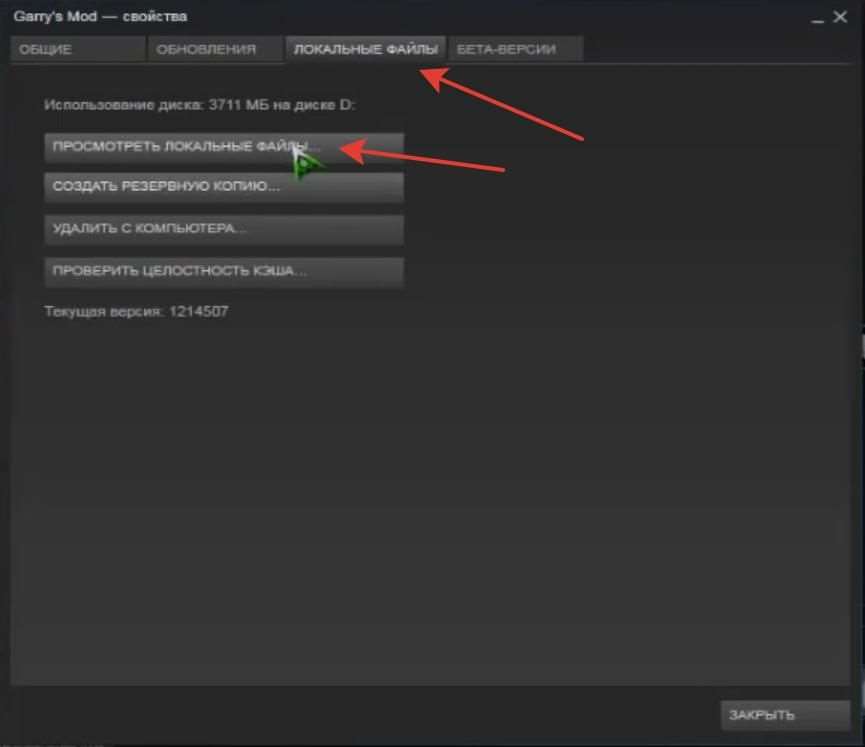
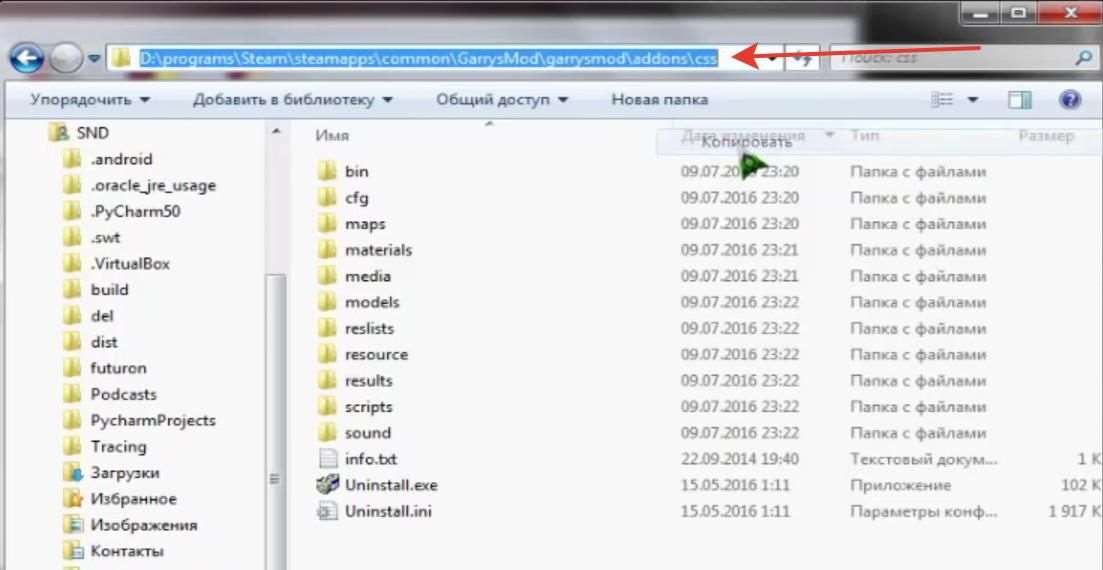
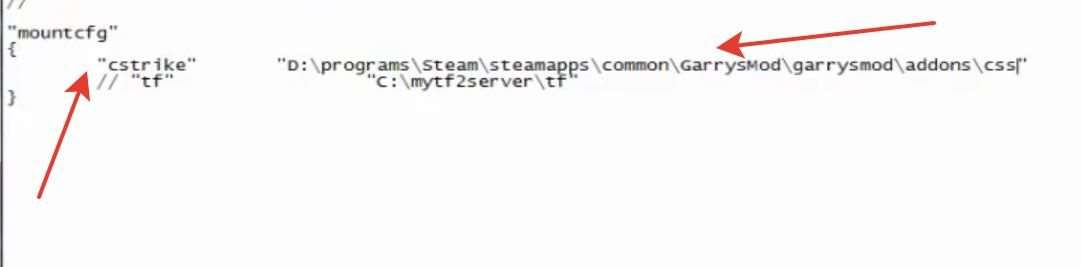 Вернуться в игру и наслаждаться нормальными текстурами
Вернуться в игру и наслаждаться нормальными текстурами